הגבל את כמות שטח הדיסק המשמש את סל המיחזור ב- Windows 10

Windows מציע כמה דרכים לעזור לך לחסוך מקום בכונן המקומי. אך כאן אנו מסתכלים על שיטה שהתעלמה לעיתים קרובות, ותביא מקום לזמינים.
אם אתה תמיד רץ חזק על שטח הדיסק,ישנם כמה דברים שתוכלו לעשות כדי לצמצם את עבודת התחזוקה שבבדיקת כל פינה ומצוקה כדי למחוק דברים. אחד המקומות הנפוצים אך הנשכחים לעיתים קרובות הוא סל המיחזור. בדקנו את זה בעבר ב- Windows 7. יש להודות, לא הרבה השתנה, אז הנה קורס רענון.
צמצם את כמות השטח שמשמש את סל המיחזור
לחץ באמצעות לחצן העכבר הימני על סל המיחזור בשולחן העבודה של Windows ולאחר מכן לחץ על אישור נכסים, מאפיינים.
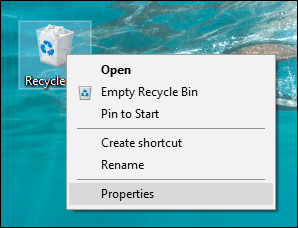
בחר את התאמה אישית ואז הזן את כמות שטח הדיסק שיש לךרוצה להשתמש. בתמונת המסך שלמטה, סל המיחזור שלי משתמש ב 6103 מגה-בייט של שטח דיסק, זהו שטח של יותר מ- 6 ג'יגה-בייט. יכולתי לחתוך את זה לחצי, לשמור על כמות משמעותית של מקום לקבצים שאני צריך.
האפשרות השנייה מאפשרת למחוק קבציםמייד ללא אזהרה. זהירות בעת השימוש בו, כולנו מחקנו משהו שבסופו של דבר נדרש. סל המיחזור ללא קשר לשמו הוא אחסון זמני לקבצים שאינם בשימוש, לכן השתמשו בו בהתאם.
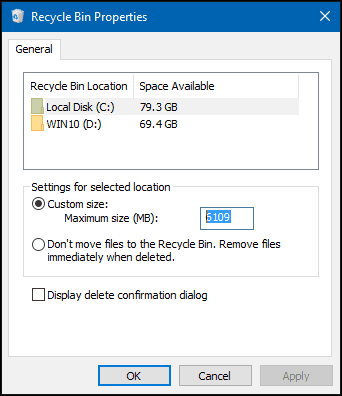
אפשרות נוספת שיש לך כאשר אתה רוצה להיפטר קבצים בודדים לצמיתות מבלי לשלוח אותם לפח המיחזור היא Shift + מחק פקודה. זה קצת יותר עדין, אבל זה מאפשר לך לדעת מה אתה עושה.
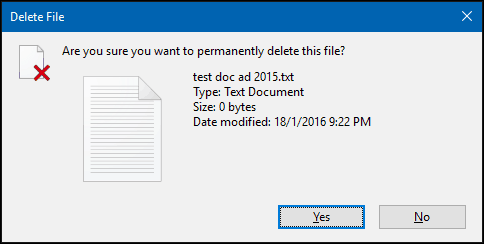
אם אינך רואה את סל המיחזור בשולחן העבודה שלך, לחץ על התחל והקלד: הצג סמלים בשולחן העבודה ולחץ על Enter. בטל את הסימון של סל המיחזור ואז בדוק אותו שוב ולחץ על אישור.
למידע נוסף על הצגת פריטי שולחן העבודה המסורתיים, קרא את המאמר שלנו בנושא הוספה או הסרה של סמלים בשולחן העבודה ב- Windows 10.
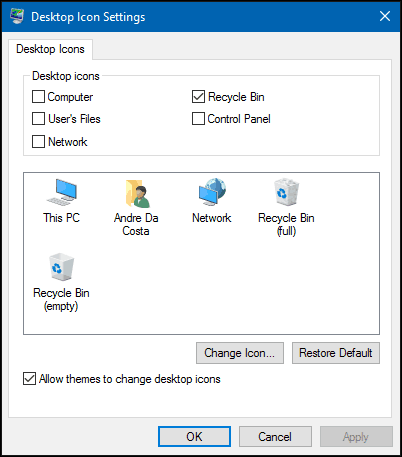
לחלופין, לחץ מקש Windows + R לאחר מכן סוג: shell: RecycleBinFolder ואז לחץ על Enter.
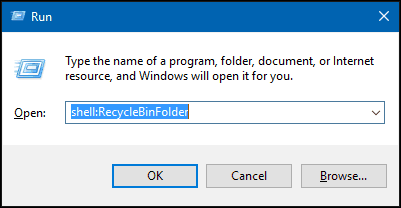
כעת, כאשר התיקיה של סל המיחזור נפתחת, לחץ באמצעות לחצן העכבר הימני בתוך התיקיה, בחר מאפיינים ובצע את התאמות החלל כמוצג למעלה.
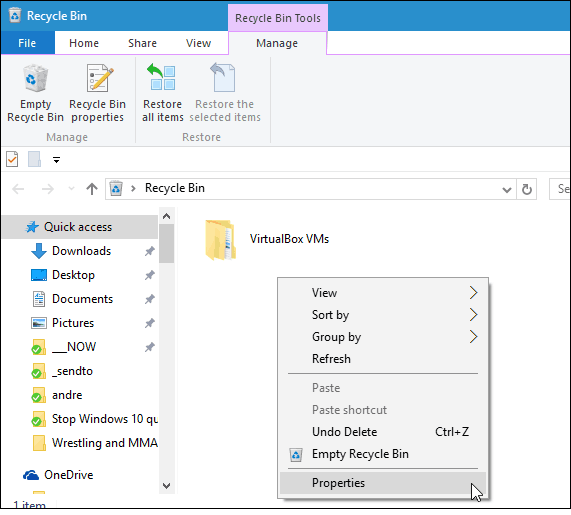
סיכום
הקפד לבדוק את המאמר שלנו עבורהוראות נוספות על פינוי שטח בדיסק באמצעות הגדרות מודרניות במערכת Windows 10. או אם שדרגת מ- Windows 7 ל- Windows 10 או ביצעת עדכון מרכזי כמו עדכון נובמבר, קרא כיצד להחזיר לך שטח של עד 20 GB.
כמו כן, עיין במאמר האחר שלנו אודות הגדלת שטח הדיסק על ידי מחיקת נקודות שחזור מערכת ישנות.










השאר תגובה